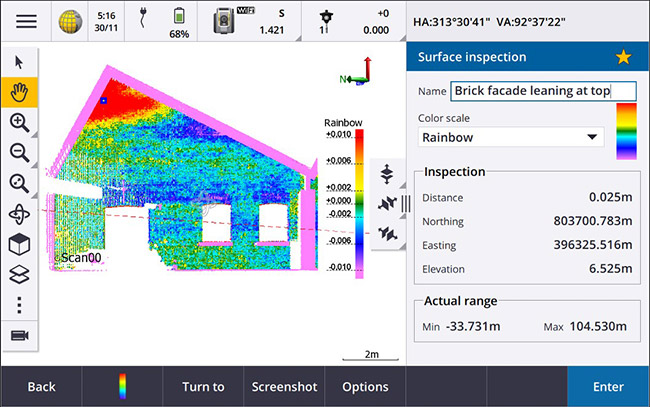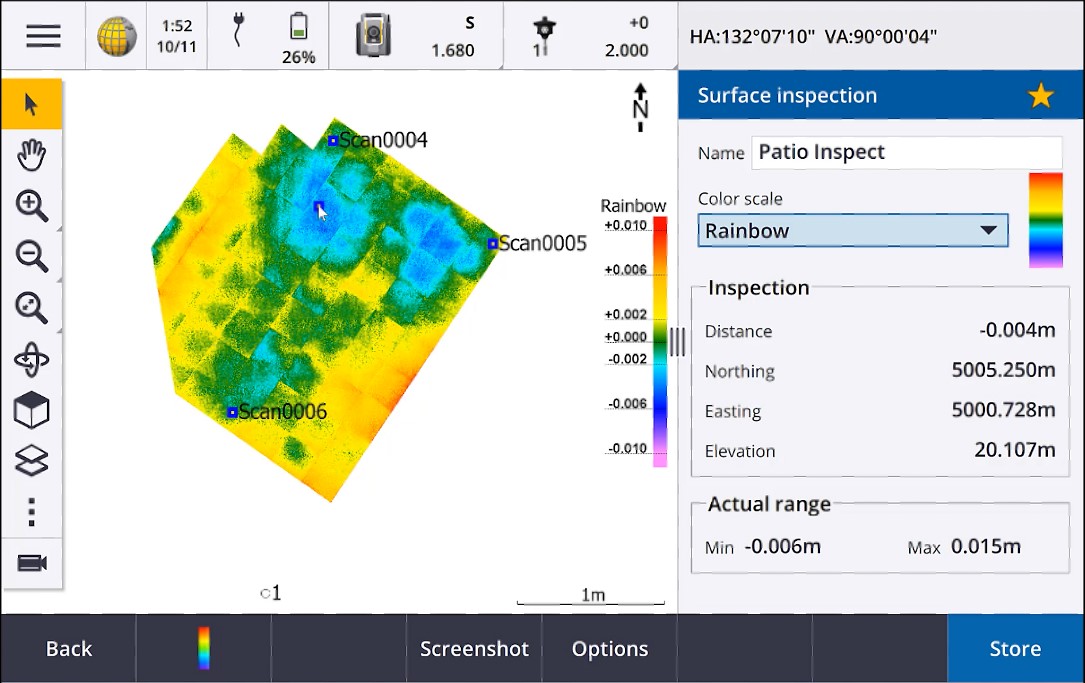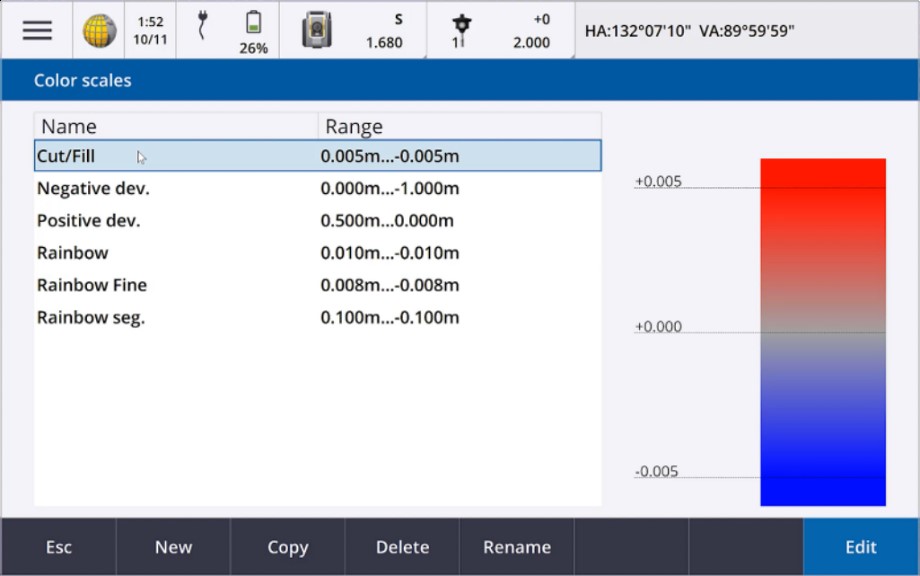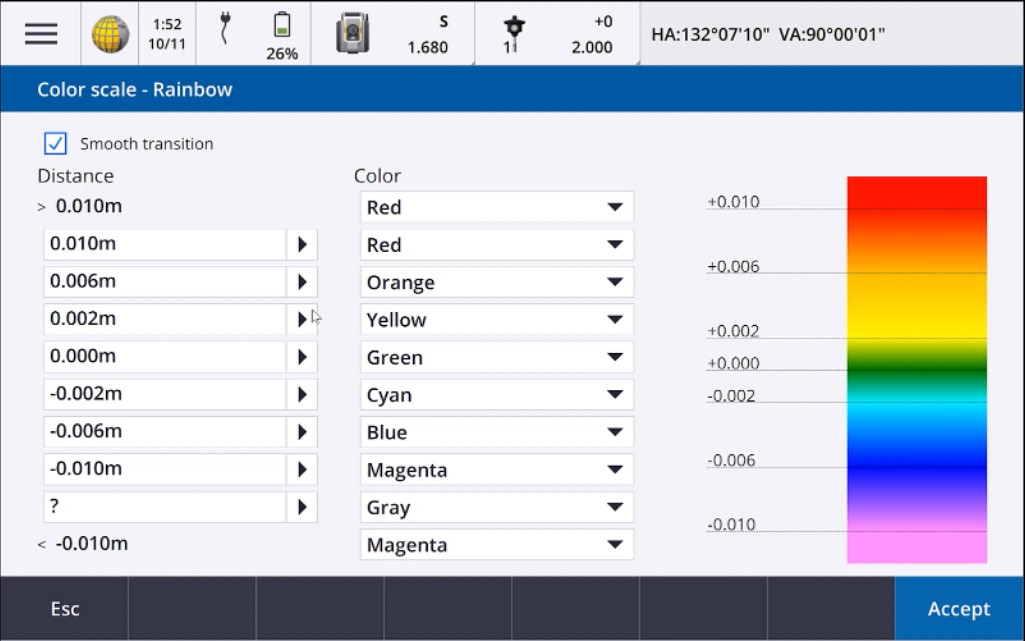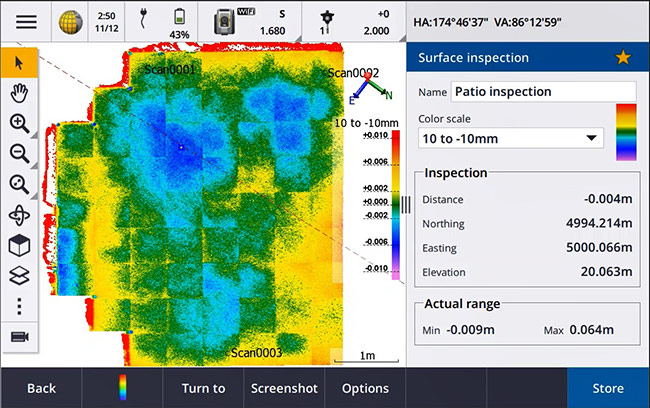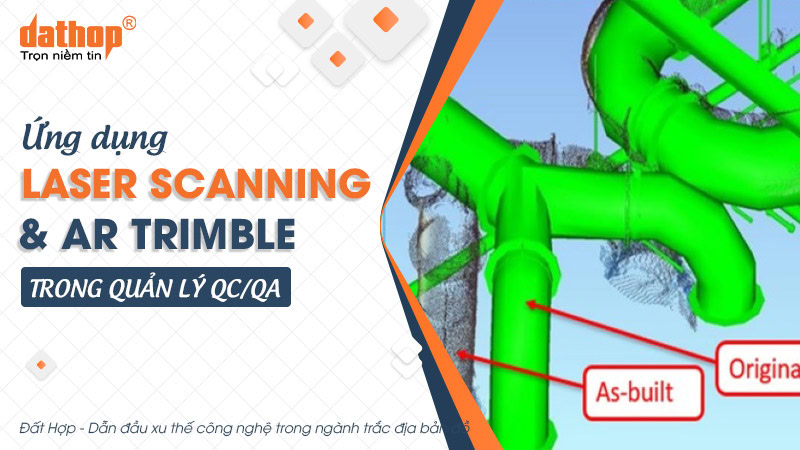Tính năng Kiểm tra bề mặt bằng Trimble SX12 và phần mềm Trimble Access giúp kiểm tra một mặt đang xây dựng với một mặt chuẩn, như mặt sàn ngang, mặt nghiêng hoặc thẳng đứng…Tính năng này được sử dụng như thế nào?
Tổng quan về tính năng kiểm tra bề mặt bằng Trimble SX12 và Trimble Access
Sử dụng tính năng Kiểm tra bề mặt bằng Trimble SX12 và phần mềm Trimble Access để kiểm tra một mặt đang xây dựng với một mặt chuẩn, như mặt sàn ngang, mặt nghiêng hoặc thẳng đứng, kiểm tra khối hình trụ. Tính năng này sẽ tính toán khoảng cách từ dữ liệu Point Cloud đến bề mặt tham chiếu và tạo báo cáo. Các điểm trong dữ liệu Point Cloud kiểm tra được mã hóa màu sắc để cung cấp phản hồi trực quan ngay lập tức giữa đám mây điểm và bề mặt tham chiếu.
Ví dụ, khi kiểm tra một mặt sàn, bạn có thể phân biệt ngay bất kỳ phần nào của sàn thấp hơn mức cần thiết và bất kỳ phần nào của sàn cao hơn mức cần thiết. Tính năng này có mặt trên phiên bản Trimble Access 2020.20 trở lên.
Sử dụng tính năng kiểm tra bề mặt như thế nào?
– Kiểm tra độ thẳng đứng của mặt tường
Một ví dụ điển hình là việc kiểm tra độ thẳng đứng của tường xây trong quá trình xây dựng một tòa nhà.
Hình 1. Kiểm tra độ thẳng đứng của mặt tường qua dữ liệu quét Point Cloud.
Các bề mặt tham chiếu để so sánh có thể là một mặt phẳng nằm ngang, nghiêng hoặc thẳng đứng, hoặc một hình trụ. Các mặt tham chiếu này có thể được khai báo như sau:
- Phương pháp Horizontal plane: Chọn điểm chuẩn hoặc nhập cao độ chuẩn.
- Phương pháp Vertical plane: Nhập hoặc chọn 2 điểm.
- Phương pháp Inclined plane: Nhập hoặc chọn 3 điểm.
- Phương pháp Cylinder: Nhập hoặc chọn hai điểm để xác định trục của hình trụ và nhập bán kính của hình trụ.
– Kiểm tra bề mặt sàn (độ nghiêng của mặt sàn)
Ví dụ để kiểm tra độ nghiêng của một mặt sàn:
Hình 2. Kiểm tra độ nghiêng của một mặt sàn.
Có nhiều loại thang màu mặc định khác nhau để biểu thị kết quả kiểm tra như:
- Cut/Fill: Đào / Đắp.
- Negative: Độ lệch âm.
- Positive deviations: Độ lệch dương.
- Rainbow scales: Theo 7 màu.
Người dùng có thể tạo và tùy chỉnh các thang đo màu này.
Hình 3. Các thang màu hiển thị và tùy chỉnh giá trị hiển thị từng thang đo.
Người dùng có thể chọn bất kỳ điểm quét nào để xem thông tin kiểm tra cụ thể cho điểm đó. Hoặc có thể quay thiết bị về điểm đó, người dùng cũng có thể bật Laser Point trên Trimble SX12 để dễ dàng định vị vị trí điểm đó ngay trên thực địa.
Để thực hiện, trước tiên cần chọn một điểm trên màn hình, sau đó bấm chọn “Turn to”, sau đó thiết bị sẽ quay về hướng điểm này. Người dùng cũng có thể Lưu kết quả kiểm tra để tham khảo trong tương lai, cũng như lưu ảnh chụp màn hình và chú thích nếu cần để làm nổi bật các chi tiết điểm cụ thể và các khu vực có vấn đề.
Hình 4. Kết quả kiểm tra bề mặt được hiển thị ngay trên phần mềm hiện trường Trimble Access.
Thông tin về Trimble SX12
Trimble SX12 là thế hệ Máy toàn đạc điện tử kết hợp quét laser 3D mới nhất của Trimble. So với phiên bản trước đó là Trimble SX10, SX12 chứa nhiều ưu điểm vượt trội:
- Được trang bị thêm tính năng tia laser xanh dẫn hướng cấp độ 1M.
- Hệ thống camera được nâng cấp với độ phân giải cao hơn là 8.1 MP so với 5 MP trên SX10, khả năng thu phóng camera được nâng cấp từ 84x lên đến 107x, tăng độ chính xác Pixel trên cảm biến ảnh.
- Hiệu suất và hiệu năng làm việc cao, mở rộng khả năng ứng dụng làm việc trong các dự án hầm và công trình dưới lòng
- …
Bên cạnh tính năng Kiểm tra bề mặt, Trimble SX12 còn rất nhiều tính năng thú vị và hữu ích khác. Liên hệ 0903 825 125 để được tư vấn chi tiết.
>> Xem thêm: Trimble SX12 – Giải pháp sáng tạo kết hợp Toàn đạc và Quét Laser 3D
Mọi thông tin xin vui lòng liên hệ:

CÔNG TY TNHH ĐẤT HỢP
Địa chỉ: Số 2, Đường số 4, Khu nhà ở Vạn Phúc 1, P. Hiệp Bình Phước, TP. Thủ Đức, TP. HCM
Tel: (028).3.6208.606
Mobile: 0903 825 125
Email: cskh@dathop.com.vn
Website: https://dathop.com/ – https://dathop.com.vn/
Fanpage: https://www.facebook.com/congtydathop